

Adela D. Louie, 최근 업데이트 : May 11, 2020
iPhone이 현재 정지되어 있습니까? 해결하시겠습니까? 그렇다면 이것은 당신을 위한 것입니다. 쉽게 고칠 수 있는 방법을 알려드릴 것이기 때문입니다. 아이폰 냉동.
iPhone 장치는 거의 정지되지 않습니다. 따라서 iPhone 기기에 이런 일이 발생하면 얼마나 짜증이 날 수 있는지 알고 있습니다. iPhone이 정지되면 아무 것도 할 수 없으며 전화를 걸거나 iPhone의 기본 화면에 액세스할 수도 없기 때문입니다.
따라서 iPhone이 정지된 이유가 무엇이든 이 문제를 해결하기 위해 iPhone에서 수행할 수 있는 몇 가지 솔루션이 있습니다.
1 부 : iPhone 정지 상황의 이유파트 2: iPhone 정지가 발생하면 어떻게 수정합니까?Part 3 : 결론
다른 장치와 마찬가지로 iPhone이 정지되는 이유는 물론 있습니다. 이와 함께 iPhone 장치에서 이러한 문제가 발생하는 이유에 대한 몇 가지 가능한 이유는 다음과 같습니다.
이전에 언급했듯이 방법에는 여러 가지가 있습니다. 이 문제를 해결. 이를 통해 iPhone을 정상 상태로 만드는 가장 좋은 방법을 보여 드리겠습니다.
이 문제를 해결할 수 있는 가장 좋은 방법 중 하나는 iPhone 장치를 수정하는 데 도움이 되는 특정 응용 프로그램을 사용하는 것입니다. 그리고 그것으로 당신은 당신의 얼어붙은 아이폰을 고칠 최고의 도구가 필요할 것입니다. 정지된 iPhone을 수리할 때 실제로 사용할 수 있는 안전하고 매우 효과적인 도구가 하나 있습니다. 그리고 그것은 FoneDog IOS 시스템 복구.
iOS 시스템 복구
복구 모드, DFU 모드, 시작시 흰색 화면 루핑 등과 같은 다양한 iOS 시스템 문제로 해결.
흰색 Apple 로고, 검은 색 화면, 파란색 화면, 빨간색 화면에서 iOS 장치를 정상적으로 고정하십시오.
iOS를 정상으로 만 수정하고 데이터 손실은 전혀 없습니다.
아이튠즈 오류 3600, 오류 9, 오류 14 및 다양한 iPhone 오류 코드 수정
iPhone, iPad 및 iPod touch를 고정 해제하십시오.
무료 다운로드
무료 다운로드

이 FoneDog iOS 시스템 복구는 iPhone이 정지되었을 때 수정하기 위해 사용할 수 있는 훌륭한 도구 중 하나입니다. 그리고 가장 중요한 부분은 iPhone 장치에 저장된 데이터를 잃지 않는다는 것입니다. 정지된 iPhone을 고칠 수 있다는 사실 외에도 이 프로그램이 도움이 될 수 있는 몇 가지 다른 문제가 있습니다. FoneDog iOS 시스템 복구는 iPhone이 계속 다시 시작될 때 복구 모드에서 멈출 때 iPhone을 수정하는 데 도움이 될 수 있습니다. DFU 모드, 에 붙어 아이폰 로고, 그리고 훨씬 더.
FoneDog iOS 시스템 복구를 사용하는 것이 얼마나 쉬운지 알 수 있도록 쉽게 따라할 수 있는 빠른 가이드가 있습니다.
컴퓨터에 FoneDog iOS 시스템 복구를 다운로드하여 설치한 후 계속 실행하십시오. 그런 다음 USB 케이블을 사용하여 고정된 iPhone 장치를 컴퓨터에 연결합니다.
그런 다음 프로그램에서 iPhone을 인식하면 수정을 지원할 수 있는 다양한 유형의 확률을 화면에 표시합니다. 거기에서 화면 바로 아래에 있는 시작 버튼을 클릭하십시오.
그런 다음 고정된 iPhone을 수정하려면 필요한 펌웨어를 다운로드해야 합니다. 이렇게 하지 않으면 iPhone 장치를 고칠 수 없습니다. FoneDog iOS 시스템 복구는 다운로드 링크도 제공하므로 iPhone을 사용 가능한 최신 버전으로 업데이트할 수도 있습니다. 따라서 다운로드할 iOS 버전 바로 옆에 있는 다운로드 버튼을 클릭하기만 하면 됩니다. 또한 올바른 유형의 iPhone 장치와 모델을 입력했는지 확인한 다음 그 옆에 있는 가져오기 버튼을 클릭해야 합니다.
다운로드가 완료되면 이제 다음 버튼을 클릭할 수 있습니다. 그러면 정지된 iPhone을 복구하기 시작합니다. 따라서 완료될 때까지 기다리기만 하면 됩니다. 또한 iPhone 기기가 벽돌이 되는 것을 방지하기 위해 수리 중에는 iPhone 기기를 사용하지 마십시오.
FoneDog iOS 시스템 복구가 iPhone 수리를 완료하면 컴퓨터에서 장치를 제거할 수 없습니다. 먼저 iPhone이 재부팅될 때까지 기다려야 합니다. 재부팅이 완료되면 컴퓨터에서 iPhone을 분리할 수 있는 시간입니다.
FoneDog iOS 시스템 복구를 사용하는 것 외에도 iPhone이 정지되었을 때 수정하는 방법에 대한 또 다른 방법이 있습니다. 그리고 그것은 당신의 iTunes 프로그램. 그리고 이 방법을 사용하려는 경우 먼저 이 방법이 iPhone 장치에서 기존 데이터를 제거할 수 있으므로 iPhone 정지 화면이 발생하기 전에 백업했는지 확인해야 합니다. 따라서 이전에 이 작업을 수행한 경우 계속해서 이 방법을 시도해 볼 수 있습니다.
다른 방법이 작동하지 않는 경우 아이폰 냉동 그런 다음 계속해서 iPhone에 적용해 볼 수 있습니다. 그리고 그것은 iPhone 장치에서 강제 재부팅을 수행하는 것입니다. 사람들이 iPhone 장치에서 경험하는 대부분의 문제는 강제 재부팅으로 해결할 수 있습니다. 따라서 이것을 시도하는 데 어려움이 없습니다. 아이폰 냉동 또한. 이제 모델 유형에 따라 iPhone을 강제로 다시 시작하기 위해 수행해야 할 작업이 있습니다.
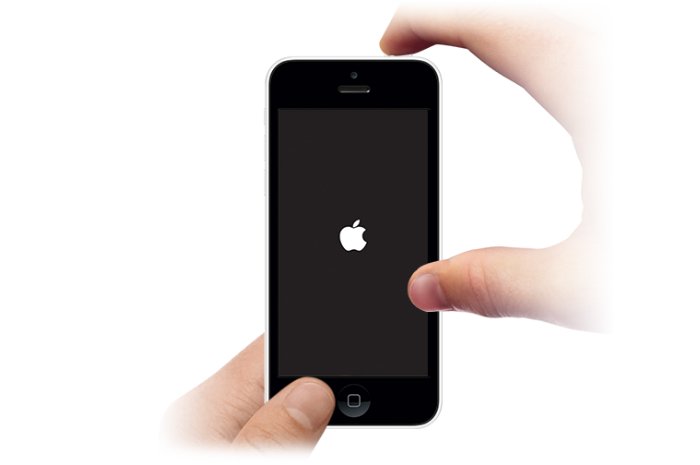
위에서 iPhone이 정지될 수 있는 이유 중 하나는 배터리 수준이 낮기 때문이라고 언급했습니다. 이 때문에 iPhone은 장치로 수행하려는 명령을 흡수하는 데 어려움을 겪고 있습니다. 따라서 이렇게 말하면서 해야 할 일은 iPhone을 충전기에 연결하는 것입니다. 그런 다음 장치가 다른 기능을 작동할 수 있도록 배터리가 충분할 때까지 기다립니다.
iPhone 장치를 다시 시작할 수 있지만 Apple 로고를 통과할 수 없는 경우 iPhone을 컴퓨터에 연결하고 iTunes를 사용하는 것입니다. 그래서, 그렇게 말하면서, 여기에 당신이 해야 할 일들이 있습니다.
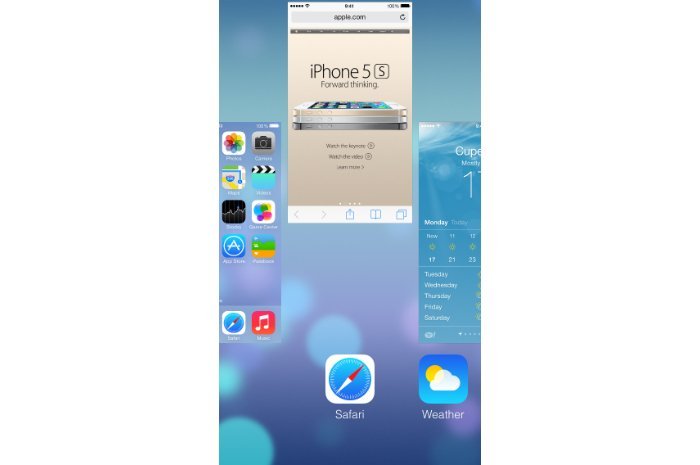
이제 여전히 정지된 iPhone 장치를 수정하려는 경우 도움을 요청할 수도 있습니다. 당신은 전화를 시도 할 수 있습니다 Apple의 지원 센터 문제를 해결하기 위해 몇 가지 기본적인 문제 해결 단계를 수행하는 데 도움을 줄 수 있는지 물어보십시오.
우리는 iPhone이 정지된 상황에 처했을 때 더 이상 iPhone 장치로 아무것도 할 수 없기 때문에 실제로 고통의 원인이 될 수 있다는 것을 알고 있습니다. 따라서 소중한 데이터를 잃지 않고 쉽게 수정하려면 계속해서 FoneDog iOS 시스템 복구를 사용해보십시오. 이것은 사용하기 매우 쉽고 안전하기 때문에 걱정하지 마십시오.
코멘트 남김
Comment
Hot Articles
/
흥미있는둔한
/
단순한어려운
감사합니다! 선택은 다음과 같습니다.
우수한
평가: 4.7 / 5 ( 64 등급)